- סקייפ מעבר לאפליקציית מסרים מיידיים עבור רבים, אך ל- Skype יש חלק נכבד מהנושאים.
- משתמשים רבים דיווחו כי שמע בכלל לא יעבוד בסקייפ.
- תיקון הבעיה הוא פשוט, ועליך רק לעדכן את מנהל התקן השמע שלך ולבדוק את הגדרות השמע של Skype.
- זה לא הבעיה היחידה שיכולה להתרחש בסקייפ, ואם יש לך בעיות אחרות, הקפד לבקר באתר שלנו רכזת סקייפ לתיקונים מעמיקים יותר.
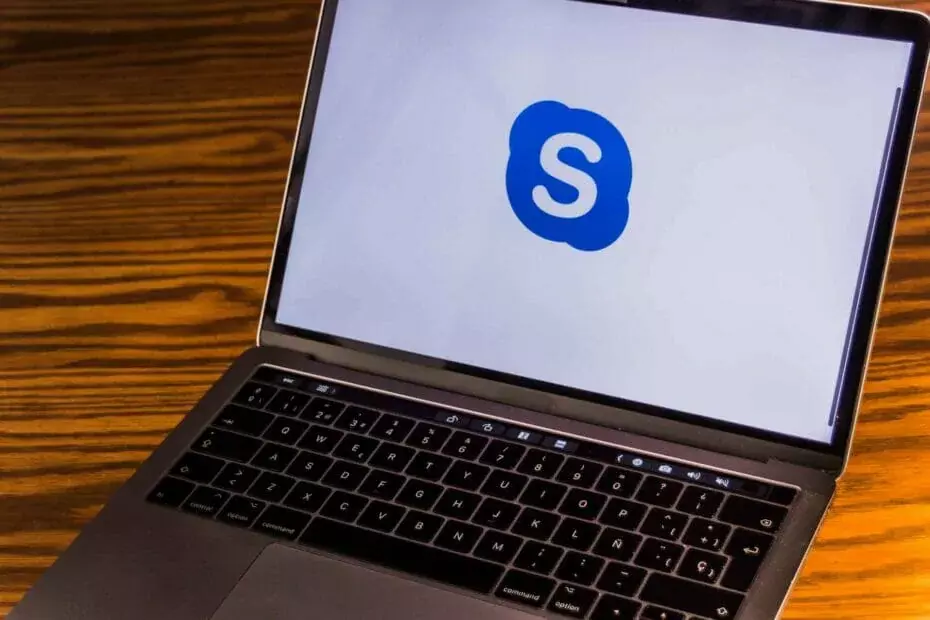
סקייפ הוא יישום המסרים הפופולרי ביותר בעולם, אך מלבד תמיכה בהודעות מיידיות, יישום זה תומך גם בשיחות וידאו ושמע.
משתמשים דיווחו כי סקייפ אודיו אינו פועל חלונות 10אז בואו נראה כיצד לפתור בעיה זו.
בעיות שמע תכופות של סקייפ
סקייפ הוא יישום נהדר, אך משתמשים רבים דיווחו על בעיות שמע בעת השימוש ב- Skype. אם כבר מדברים על בעיות, אלו הן כמה מהבעיות הנפוצות שעליהן דיווחו המשתמשים:
- סקייפ אין צליל בשיחה - לדברי משתמשים, לפעמים הם לא קולטים שום צליל במהלך שיחת הסקייפ שלהם. זה יכול להופיע אם המיקרופון או הרמקולים שלך לא מוגדרים כראוי בסקייפ.
- שמע בסקייפ שקט מאוד - זו בעיה נפוצה נוספת בסקייפ. כברירת מחדל, סקייפ מתאימה אוטומטית את רמות השמע, ואם השמע שלך שקט, הקפד להשבית תכונה זו ולבדוק אם זה פותר את הבעיה.
- שמע של סקייפ לא יעבור דרך אוזניות - זו בעיה נוספת שיכולה להופיע בסקייפ. אם זה קורה, וודא שהאוזניות שלך נבחרו כהתקן שמע ברירת מחדל בסקייפ.
- אודיו סקייפ מתפרק - לפעמים שמע הסקייפ שלך יכול להישבר במהלך השיחה. כדי לפתור בעיה זו, ודא שאין לך הורדות שפועלות ברקע. בנוסף, כדאי לנסות לעבור לרשת קווית ולבדוק אם זה עוזר.
- פלט השמע של סקייפ לא עובד - אם בעיה זו מתרחשת, עליך לבדוק את הגדרות ההפעלה ולוודא שהרמקולים או האוזניות מוגדרים כהתקן השמע המוגדר כברירת מחדל.
- שמע שמע של סקייפ - בעיה זו יכולה להופיע עקב חיבור הרשת שלך, וכדי לתקן אותה, הקפד לבדוק אם החיבור שלך מהיר ויציב.
כיצד אוכל לתקן בעיות שמע בסקייפ?
1. ודא שהרמקולים והמיקרופון שלך מוגדרים כהלכה
- לִפְתוֹחַ סקייפ.
- לך ל כלים> אפשרויות.
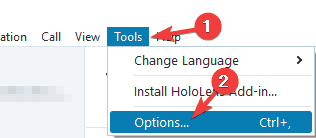
- נווט אל הגדרות אודיו הכרטיסייה.
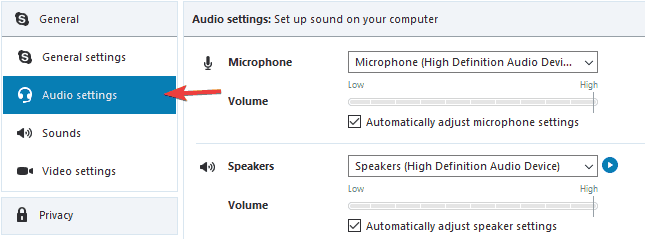
- היו בטוחים בכך מִיקרוֹפוֹן ו רמקולים מוגדרים כראוי. אם תרצה, תוכל לבדוק גם את המיקרופון וגם את הרמקולים מסקייפ. אם הרמקולים והמיקרופון שלך עברו את הבדיקה, המשמעות היא שהם מוגדרים כהלכה ופועלים בסקייפ.
- נְקִישָׁה להציל כדי לשמור שינויים.
לדברי משתמשים, לפעמים עדכון יכול לשנות את הרמקולים או המיקרופון המוגדרים כברירת מחדל שלך, לכן הקפד לבדוק אם מכשיר השמע שלך מוגדר כראוי בסקייפ.
2. השתמש במנהל השמע המוגדר כברירת מחדל של מיקרוסופט
- ללחוץ מקש Windows + X לפתוח תפריט משתמש כוח ולבחור מנהל התקן מהרשימה.
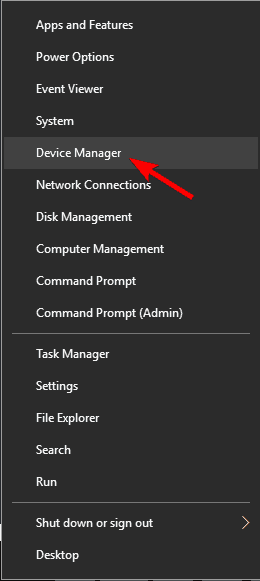
- פַּעַם מנהל התקן נפתח, אתר את מכשיר השמע שלך, לחץ עליו באמצעות לחצן העכבר הימני ובחר הסר התקנה של המכשיר.
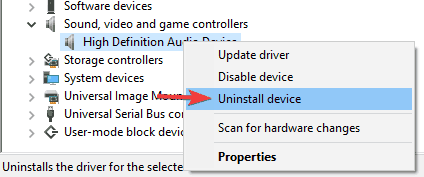
- אם זמין, בדוק מחק את תוכנת מנהל ההתקן עבור התקן זה ולחץ הסר התקנה.
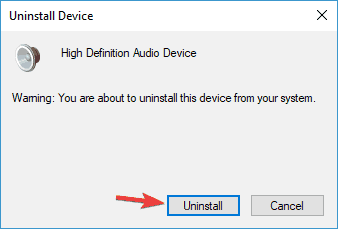
- לאחר מחיקת מנהל ההתקן, איתחול המחשב האישי שלך.
כאשר המחשב שלך מופעל מחדש, מנהל ההתקן המוגדר כברירת מחדל יותקן ויש לתקן בעיות באודיו של Skype.
3. עדכן את מנהלי האודיו שלך
משתמשים דיווחו כי באפשרותך לתקן בעיות שמע בסקייפ פשוט על ידי הורדה והתקנה של מנהלי ההתקנים העדכניים ביותר עבור מכשיר השמע שלך.
אתה יכול להוריד את מנהלי ההתקן העדכניים ביותר מ- לוח אם או אתר האינטרנט של יצרן כרטיסי הקול.
משתמשים דיווחו על בעיות עם ריאהמנהלי התקנים של ltek, אך גם אם אינך משתמש בכרטיס קול של Realtek, כדאי לך לנסות לעדכן את מנהלי האודיו שלך.
ישנן גרסאות רבות של מנהלי התקנים עבור כרטיסי שמע, אז בחר את הגרסה המדויקת ואז הורד והתקן אותה. זה יכול להיות תהליך ארוך, במיוחד אם אתה עושה את זה באופן ידני.
כלי לעדכון נהגים מקצועי יכול לעשות זאת באופן אוטומטי ולעזור לך למנוע נזק קבוע למחשב האישי שלך על ידי הורדה והתקנה של גרסאות מנהל התקן שגויות.
 מנהלי התקנים חיוניים למחשב האישי שלך ולכל התוכניות שבהן אתה משתמש מדי יום. אם ברצונך להימנע מקריסות, הקפאה, באגים, פיגור או כל בעיה אחרת, תצטרך לעדכן אותם.זמן רב לבדוק אם קיימים עדכוני מנהלי התקנים. למרבה המזל, תוכלו להשתמש בפתרון אוטומטי שיבדוק בבטחה אם קיימים עדכונים חדשים ויישם אותם בקלות, ולכן אנו ממליצים בחום DriverFix.בצע את הצעדים הפשוטים הבאים לעדכון בטוח של מנהלי ההתקן שלך:
מנהלי התקנים חיוניים למחשב האישי שלך ולכל התוכניות שבהן אתה משתמש מדי יום. אם ברצונך להימנע מקריסות, הקפאה, באגים, פיגור או כל בעיה אחרת, תצטרך לעדכן אותם.זמן רב לבדוק אם קיימים עדכוני מנהלי התקנים. למרבה המזל, תוכלו להשתמש בפתרון אוטומטי שיבדוק בבטחה אם קיימים עדכונים חדשים ויישם אותם בקלות, ולכן אנו ממליצים בחום DriverFix.בצע את הצעדים הפשוטים הבאים לעדכון בטוח של מנהלי ההתקן שלך:
- הורד והתקן את DriverFix.
- הפעל את היישום.
- המתן ש- DriverFix יאתר את כל הנהגים הפגומים שלך.
- התוכנה תציג כעת את כל מנהלי ההתקנים שיש להם בעיות, ועליך רק לבחור את אלה שתרצה לתקן.
- המתן ל- DriverFix להוריד ולהתקין את מנהלי ההתקנים החדשים ביותר.
- איתחול במחשב האישי שלך כדי שהשינויים ייכנסו לתוקף.

DriverFix
מנהלי התקנים כבר לא ייצרו בעיות אם אתה מוריד ומשתמש בתוכנה חזקה זו עוד היום.
בקר באתר
הצהרת אחריות: יש לשדרג תוכנית זו מהגרסה החינמית על מנת לבצע פעולות ספציפיות.
4. שנה את הגדרות המיקרופון שלך
- לחץ לחיצה ימנית על סמל השמע שלך שורת המשימות ולבחור מכשירי הקלטה מהתפריט.
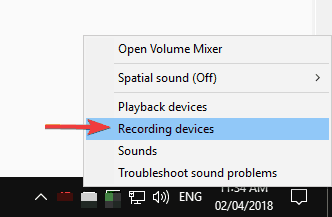
- אתר את שלך מִיקרוֹפוֹן ולחץ עליו פעמיים כדי לפתוח את המאפיינים שלו.
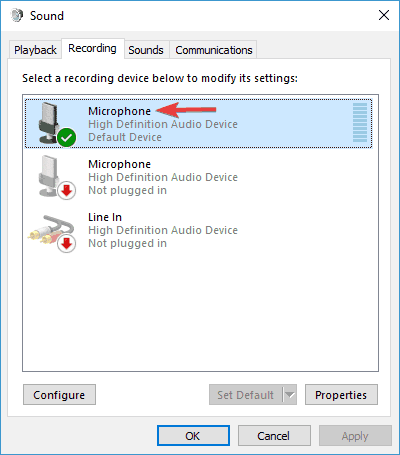
- לך ל מִתקַדֵם הכרטיסייה וודא כי אפשר ליישומים לקחת שליטה בלעדית במכשיר זה הוא לא מופעלת.
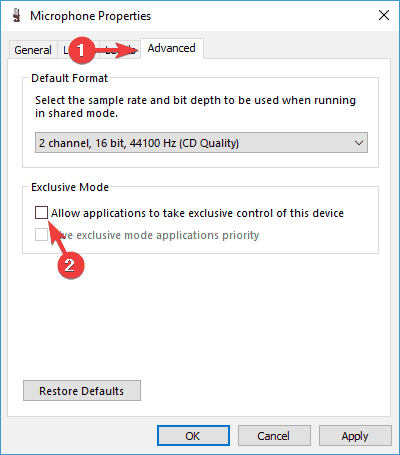
- נְקִישָׁה להגיש מועמדות ו בסדר.
הערת העורך: מאמר זה ממשיך בעמוד הבא.
שאלות נפוצות
כדי להפעיל צליל בסקייפ, עבור אל הגדרות> שמע ווידאו ובדוק אם נבחר מכשיר ההפעלה הנכון. אתה יכול לבדוק אודיו שם כדי לוודא שהצליל עובד כמו שצריך.
אם האוזניות אינן פועלות בסקייפ, עבור אל הגדרות> שמע ווידאו וודא שהאוזניות שלך נבחרות כהתקן הפלט.
לבדיקת שמע בסקייפ, עבור אל הגדרות> שמע ווידאו. כעת לחץ על לחצן בדיקת שמע כדי לבדוק את הצליל.
תפריט כלים מוסתר בדרך כלל בסקייפ, אך כדי לגשת אליו, פתח את סקייפ ולחץ על מקש Alt במקלדת שלך וסרגל הכלים של סקייפ יופיע.


